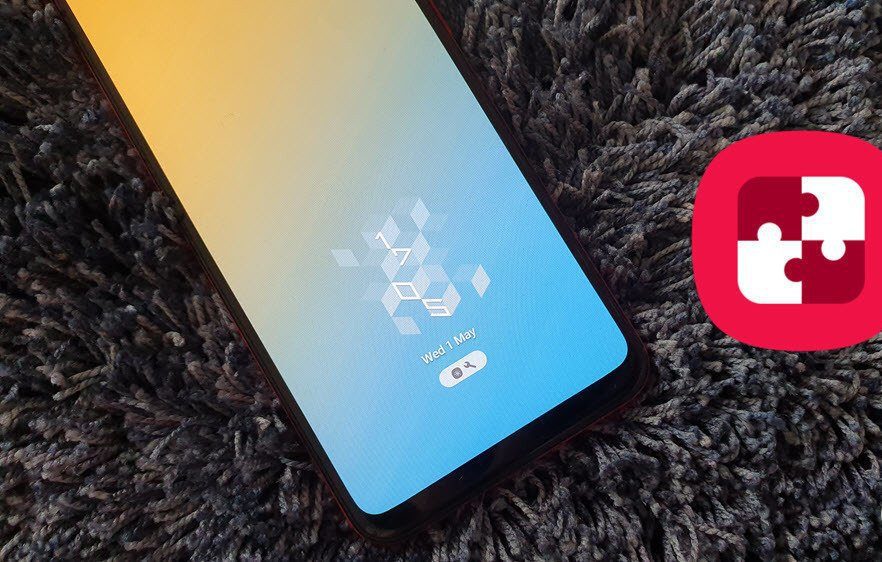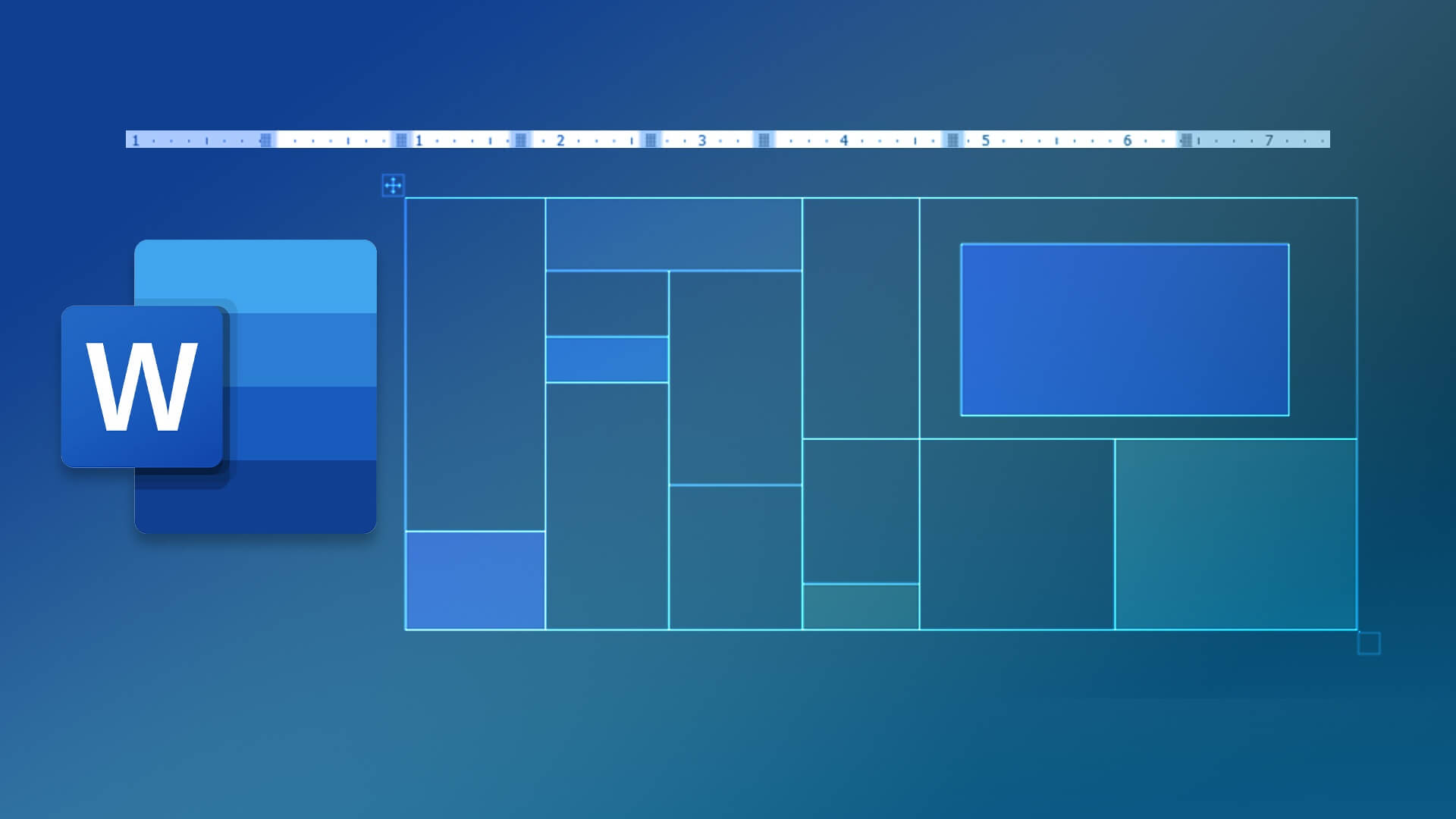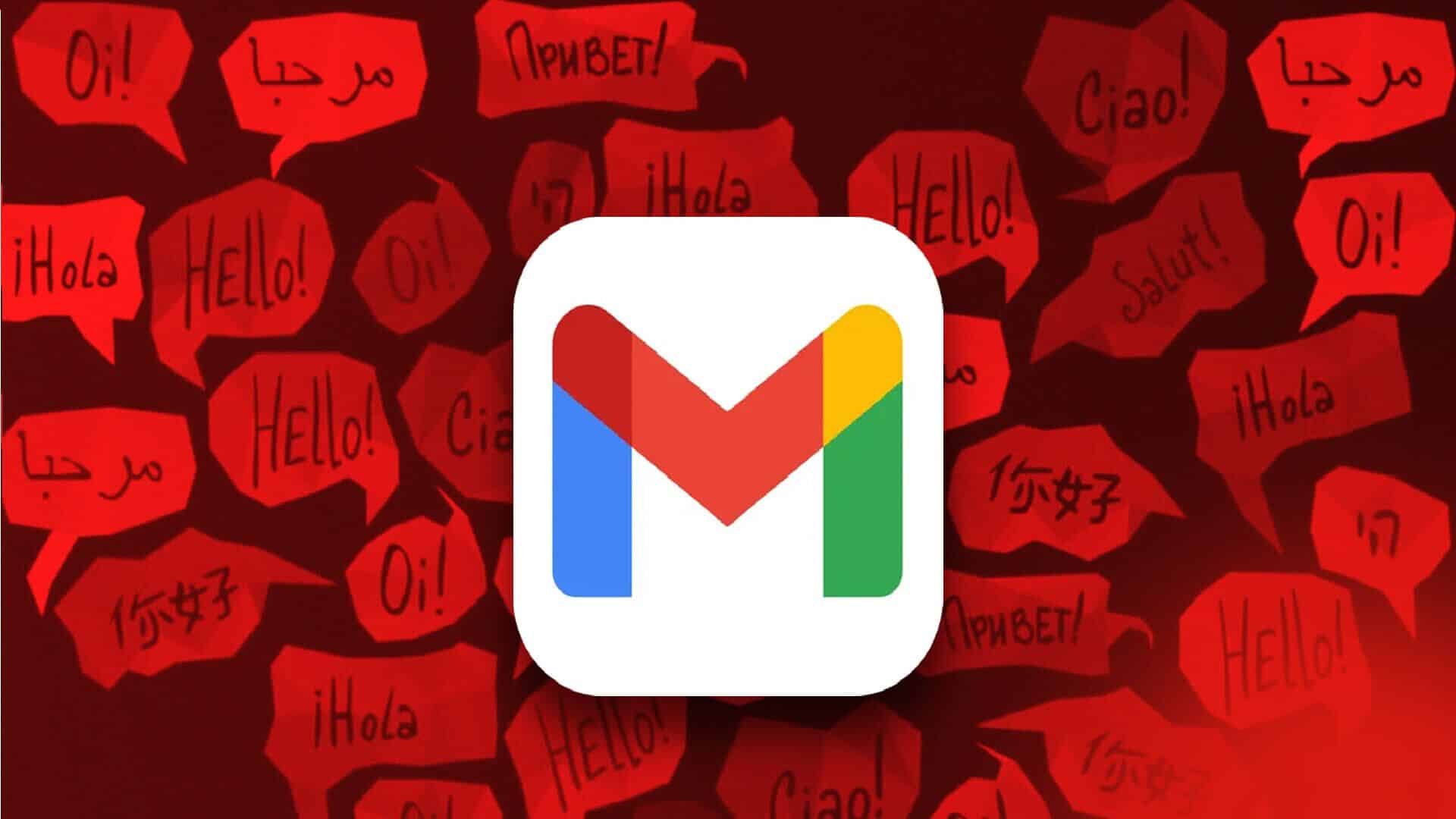Selvom Google Chrome forbliver uovertruffen i browserverdenen, har den nogle mærkelige problemer at kæmpe med. For nylig har Chrome-brugere oplevet en popup-meddelelse med teksten "Profilfejl opstod" i browseren, der tvinger dem til at logge ind igen for at synkronisere gemte oplysninger. Dette kan være irriterende til tider. Sådan retter du Google Chrome-profilfejlen i Windows 10 og Windows 11.
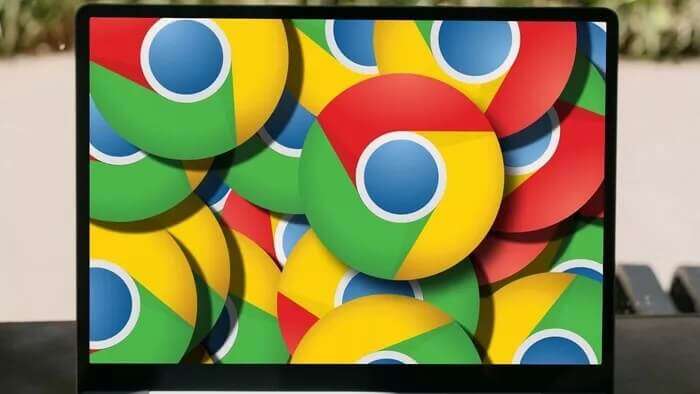
Du ønsker ikke at skulle logge ind hver gang bare for at bruge Google Chrome. Det kan være tidskrævende, især når du har tofaktorgodkendelse (2FA) aktiveret på din Google-konto. Lad os løse problemet og få din produktive tid tilbage.
1. Luk Google Chrome helt.
For at binde bestemte opgaver fortsætter Google Chrome med at køre i baggrunden, selv når du ikke aktivt bruger det. Du skal lukke alle Chrome-relaterede aktiviteter og websurfing.
Trin 1: Tryk på Windows-tasten, og søg efter Jobliste.
Trin 2: Tryk på Enter, og åbn Jobliste.
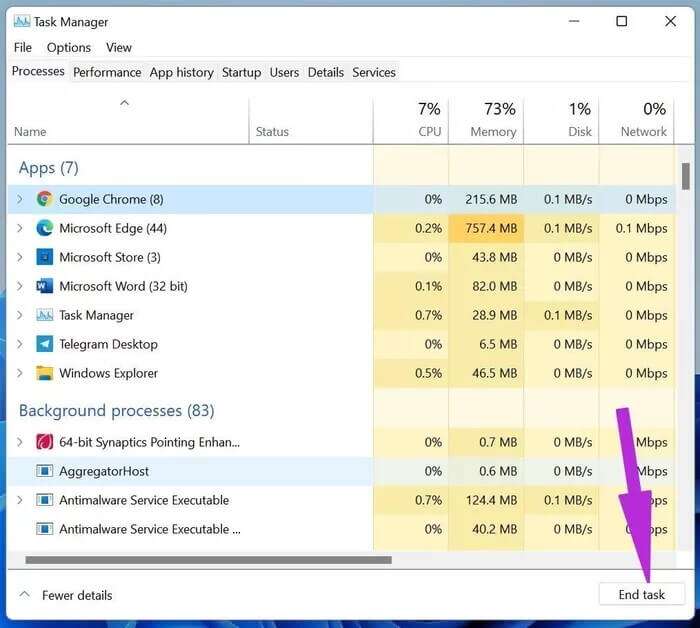
2. Fjern webdatafil fra Google Chrome
Beskadigede webdata og lokale tilstandsfiler kan forårsage Chrome-profilfejl i browseren. Du skal slette disse filer fra filhåndteringslisten. Sådan gør du.
Trin 1: Tryk på Windows-tasten + R, og åbn dialogboksen Kør.
Trin 2: Skriv %localappdata% og tryk på OK.
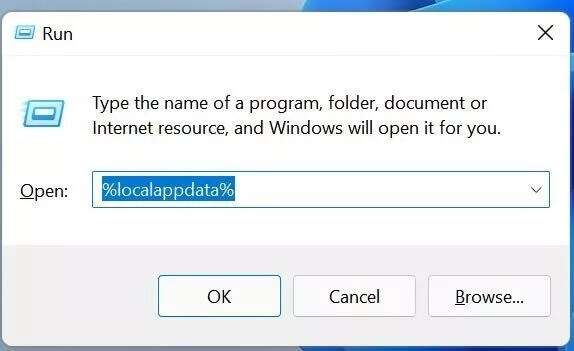
Trin 3: Gå til Google-mappen, og åbn Chrome. Vælg mappen Brugerdata.
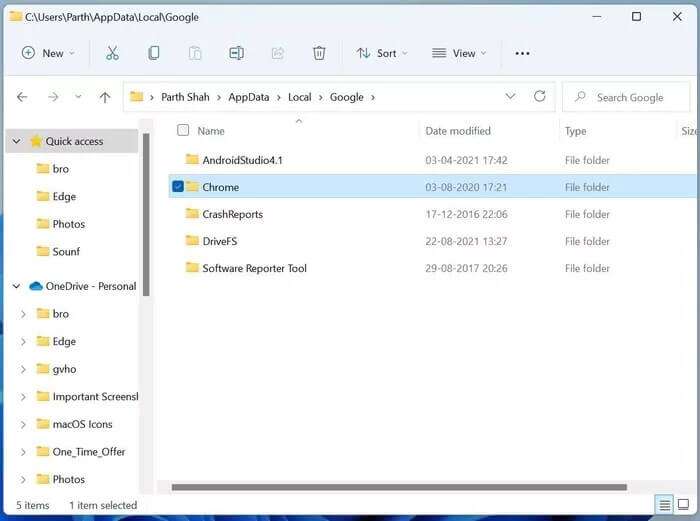
Trin 4: Åbn standardmappen.
Trin 5: Søg efter webdatablade og lokale statusfiler.
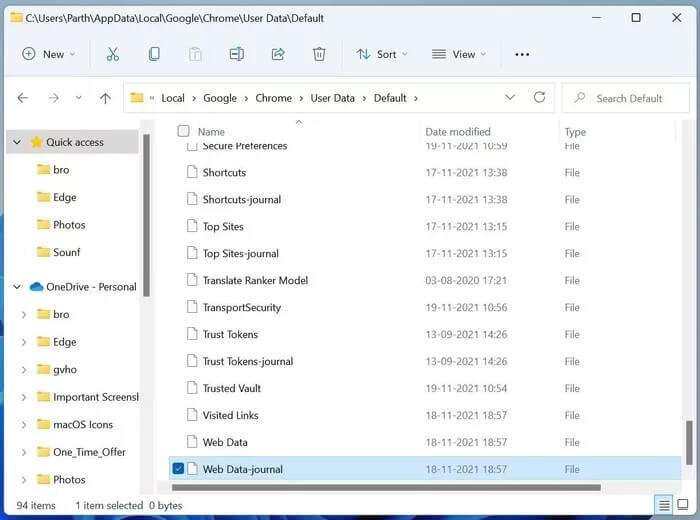
Trin 6: Slet disse filer.
Åbn Google Chrome igen for at kontrollere, om du ser fejlen, og hvis du får en, skal du gå videre til den næste løsning.
3. Tilføj Google Chrome-profilen igen.
du skal Fjern Google Chrome-profil Tilføj den igen for at fejlfinde og rette pop op-problemer i din Chrome-profil. Sådan gør du.
Trin 1: Åbn Google Chrome i Windows.
Trin 2: Klik på dit profilbillede i øverste højre hjørne.
Trin 3: Vælg indstillingsikonet.
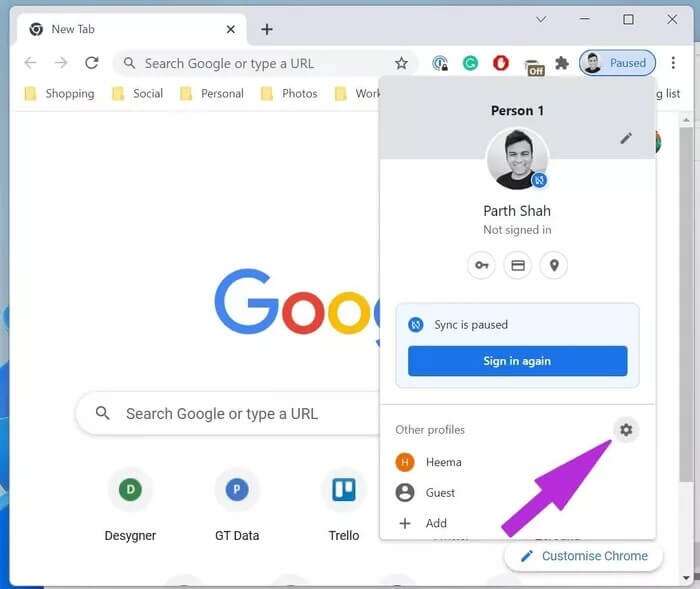
Trin 4: Et dedikeret vindue åbnes med dine nuværende Google Chrome-profiler.
Trin 5: Klik på menuen med tre prikker, og vælg Slet.
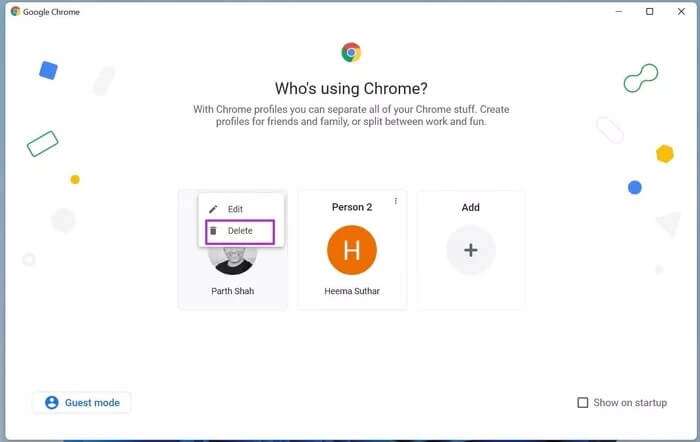
Bare rolig. Vi fjerner bare Google Chrome-profilen fra din browser. Din browserhistorik, adgangskoder, bogmærker osv. gemmes i skyen.
Tilføj din Chrome-konto igen, så vil du ikke se profilfejlen i browseren.
4. Afinstaller tredjeparts antivirusprogrammer
Mange tredjeparts antivirusprogrammer installerer unødvendige browserværktøjslinjer for at beskytte dine onlineaktiviteter. Disse installationer er valgfrie.
Du har muligvis forhastet installationen af softwaren og tilføjet disse værktøjslinjer til Google Chrome. Du skal identificere og fjerne tredjeparts antivirusprogrammer. Microsofts standard Windows Defender er mere end i stand til at skabe et sikkert miljø på din computer.
Trin 1: Åbn Indstillinger-appen i Windows (brug Windows + I-tasterne).
Trin 2: Gå til listen over applikationer.
Trin 3: Åbn apps og funktioner.
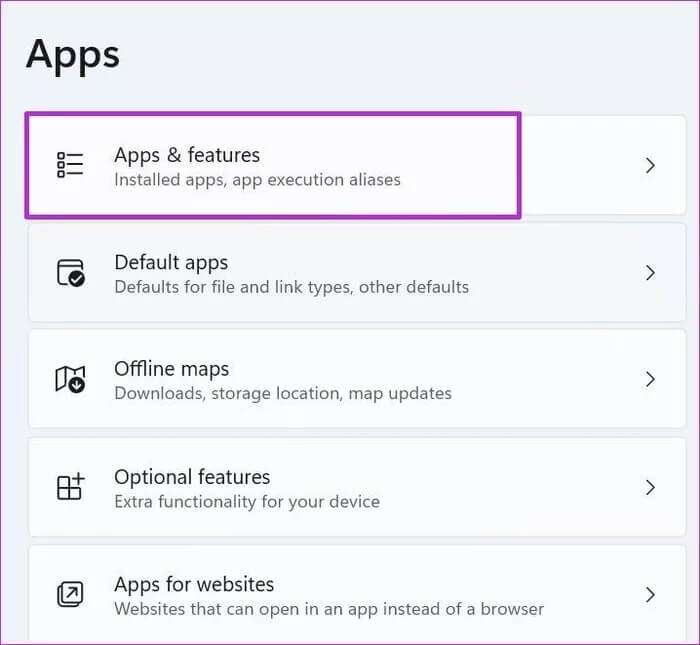
Trin 4: Find antivirus-appsene, og klik på menuen med tre prikker ud for appen.
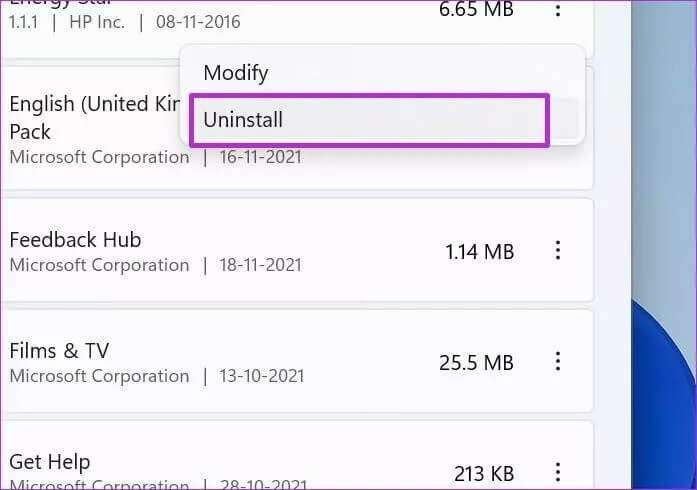
Trin 5: Vælg Afinstaller, og fjern programmet helt fra din computer.
5. Deaktiver problematiske tilføjelser
For at give en sikker browseroplevelse installerer antivirusprogrammer som AVG udvidelser til Chrome-browseren. Du skal identificere og fjerne disse udvidelser fra din Chrome-browser.
Trin 1: Kør Google Chrome på Windows.
Trin 2: Klik på menuen med tre prikker øverst.
Trin 3: Vælg Tilføjelser i menuen Flere værktøjer.
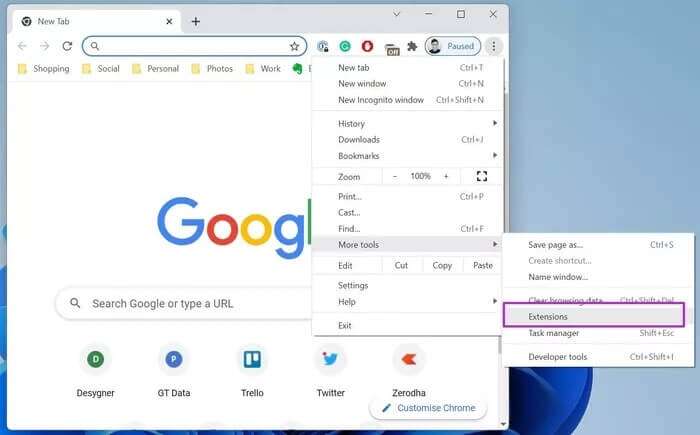
Trin 4: Udvidelsesmenuen åbnes i Chrome.
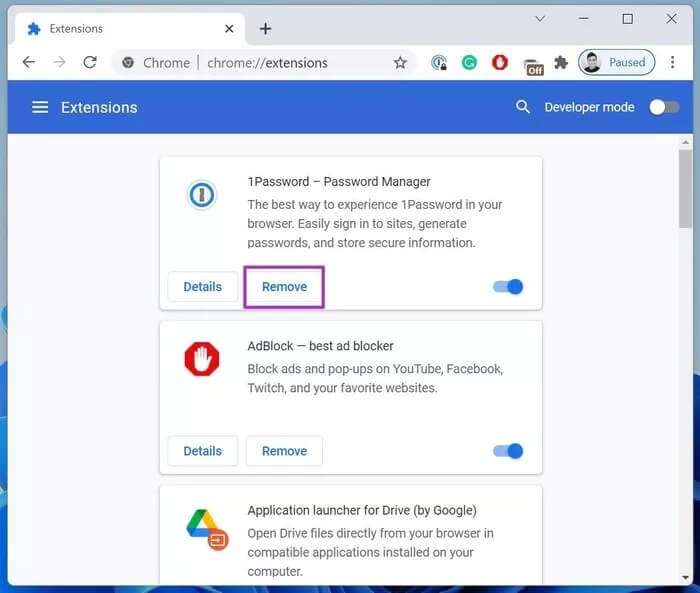
Vælg knappen Fjern ud for udvidelsen. Forhåbentlig vil du ikke bemærke nogen fejl i din Google Chrome-profil.
6. Slet Google Chrome-cachen
En beskadiget Chrome-cache kan ødelægge din browseroplevelse. Det kan føre til: Loginfejl i Google Chrome Blanke sider og endda profilfejl. Du skal rydde din Google Chrome-cache og cookies.
Trin 1: I Google Chrome skal du vælge menuen med tre prikker øverst.
Trin 2: Fra Flere værktøjer skal du vælge Ryd browserdata.
Trin 3: Gå til den avancerede menu, og klik på Ryd data nederst.
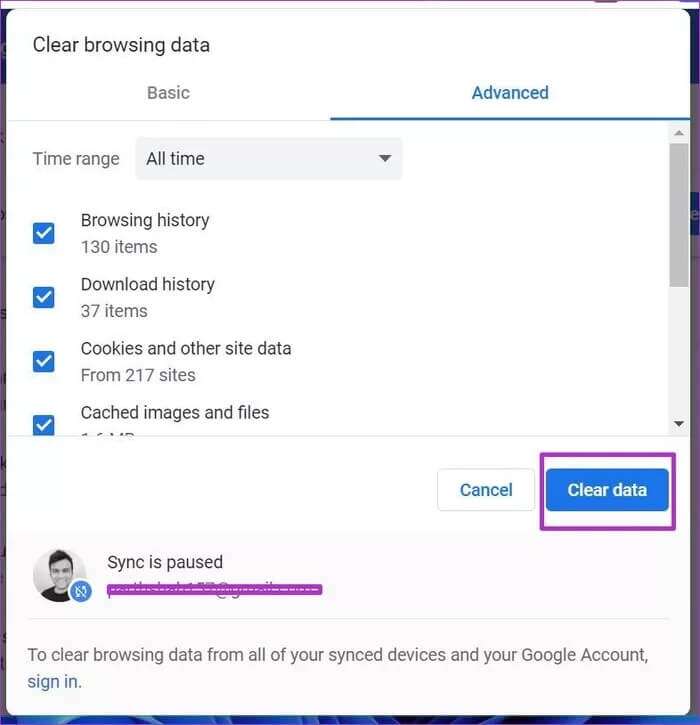
7. Opdater Google Chrome
Bruger du en gammel version af Google Chrome? Virksomheden opdaterer browseren og Chromium-databasen hver 15. dag.
Du skal opdatere Google Chrome til den nyeste version. Åbn Google Chromes indstillinger, og gå til Om. Opdater Google Chrome, så vil du ikke længere se nogen profilfejl.
Nyd den problemfri Google Chrome-oplevelse.
En fejl i din Google Chrome-profil kan tage dine arbejdstimer. Du ønsker ikke at miste dine produktive timer, når du logger ind på din konto. Brug ovenstående trin til at rette fejlen i Google Chrome-profilen.